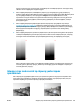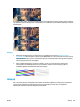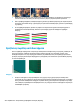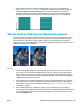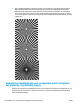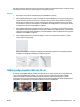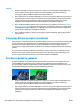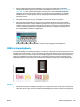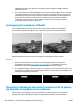HP DesignJet T2500 Multifunction Printer Series - User Guide
Χρήση του εκτυπωτή σας), και μειώνοντας την αντίθεση και τον καθαρισμό φόντου. Αυτό ισχύει επίσης
εάν δείτε αυτό το πρόβλημα σε σαρωμένα αρχεία.
2. Εάν το πρόβλημα παραμένει, επαναλάβετε τη σάρωση ή την αντιγραφή με τη χρήση υψηλότερης
ανάλυσης (High (Υψηλή) ή Max (Μέγιστη) κατά τη σάρωση και Normal (Κανονική) ή Best (Βέλτιστη) κατά
την αντιγραφή). Επιλέξτε ως τύπο περιεχομένου Image (Εικόνα) και βεβαιωθείτε ότι ο τύπος
πρωτοτύπου που έχετε επιλέξει στον μπροστινό πίνακα αντιστοιχεί πράγματι στον τύπο χαρτιού του
πρωτοτύπου (λευκό, φωτογραφικό, ανακυκλωμένο ή ημιδιαφανές). Αν δεν είστε βέβαιοι, επιλέξτε
φωτογραφικό χαρτί.
3. Εάν το πρόβλημα παραμένει, βαθμονομήστε ξανά το σαρωτή όπως περιγράφεται στην ενότητα
Συντήρηση σαρωτή στη σελίδα 172. Καθαρίστε το φύλλο συντήρησης πριν από τη βαθμονόμηση του
σαρωτή και ελέγξτε ότι το φύλλο συντήρησης δεν έχει φθαρεί (διαφορετικά, καλέστε την Υποστήριξη
HP και ζητήστε ένα νέο φύλλο συντήρησης). Σαρώστε ξανά το πρωτότυπο όταν ολοκληρωθεί η
βαθμονόμηση.
4. Εάν το πρόβλημα παραμένει, εξετάστε τα μοτίβα 16 (Α έως Ε) του διαγνωστικού σχεδίου. Εάν μπορείτε
να διακρίνετε διαβαθμίσεις φωτεινότητας πέρα από τα επάνω και κάτω καθορισμένα όρια, ο σαρωτής
λειτουργεί κανονικά. Ακολουθούν ορισμένα παραδείγματα σωστής και εσφαλμένης λειτουργίας.
Εάν το σαρωμένο μοτίβο μοιάζει με το εσφαλμένο παράδειγμα δεξιά, είτε παρατηρείται περικοπή στις
σκοτεινές ή/και τις φωτεινές περιοχές, καλέστε την υποστήριξη της HP και αναφέρετε "περικοπή σε
σκοτεινές/φωτεινές περιοχές".
Λάμψεις στην εικόνα κατά τη σάρωση γυαλιστερών
πρωτότυπων
Εάν ο σαρωτής δεν έχει βαθμονομηθεί σωστά, ή το πρωτότυπο σχέδιο που επιχειρείτε να σαρώσετε είναι
πολύ γυαλιστερό ή ανακλαστικό, ενδέχεται να παρατηρούνται λάμψεις στη σαρωμένη εικόνα, όπως στο
παρακάτω παράδειγμα: πρωτότυπο αριστερά, σαρωμένη εικόνα δεξιά.
ELWW Λάμψεις στην εικόνα κατά τη σάρωση γυαλιστερών πρωτότυπων 231